win7文件夹名称乱码怎么办 win7电脑文件夹名字乱码修复方法
更新时间:2022-08-01 10:19:15作者:xinxin
在使用电脑的过程中,为了保证程序的兼容性,很多用户都会选择给电脑安装上win7系统来使用,然而有时候也会遇到一些自己无法解决的问题,例如有用户的win7电脑桌面中文件夹出现乱码的情况,对此win7文件夹名称乱码怎么办呢?这里小编就来告诉大家win7电脑文件夹名字乱码修复方法。
推荐下载:win7专业版免激活
具体方法:
1、点击桌面左下角【开始】,并找到打开【控制面板】;
2、在【控制面板】中找到【查看方式】选择【类别】,并找到点击【时钟、语言和区域】;
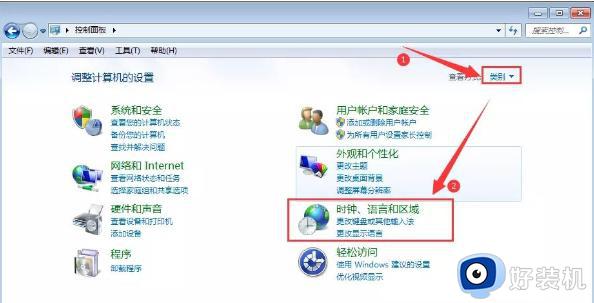
3、进入之后点击【区域和语言】;
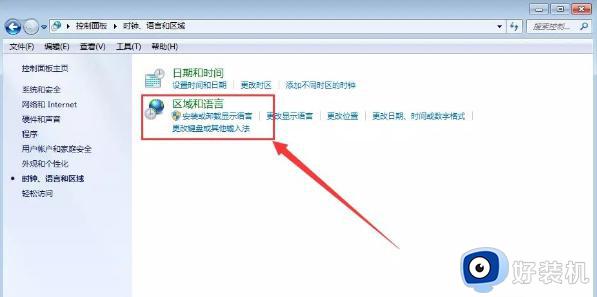
4、在弹出的窗口上方选择【管理】,然后点击下方【更改系统区域设置】;
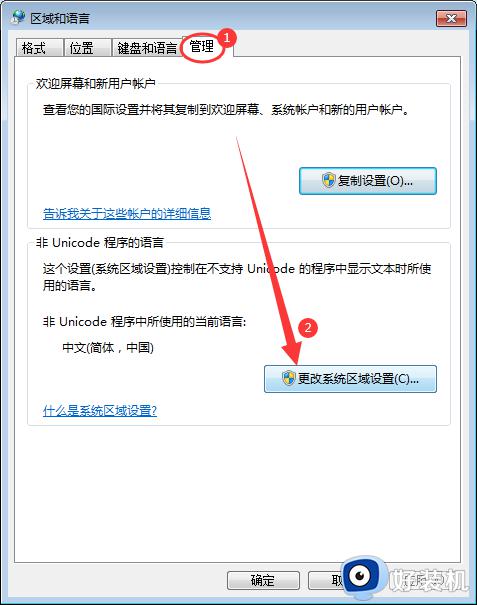
5、修改语言,下拉选择【英语(英国)】,接着点击【确定】,然后重启电脑;
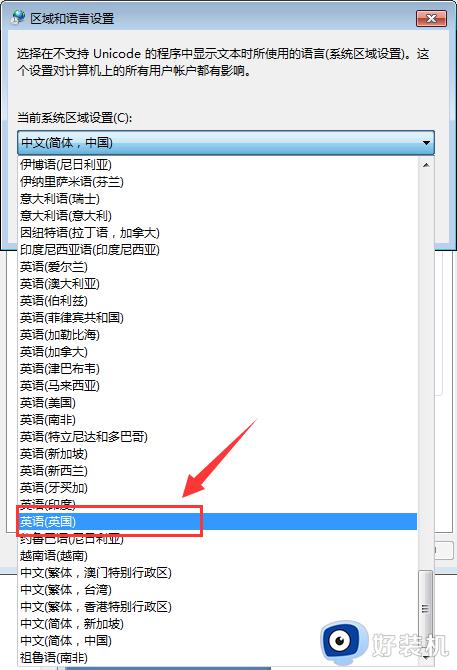
6、电脑重启完成之后,再按照上方的步骤,将语言重新更改为【中文(简体,中国)】,然后点击【确定】,再次重启电脑即可解决问题。
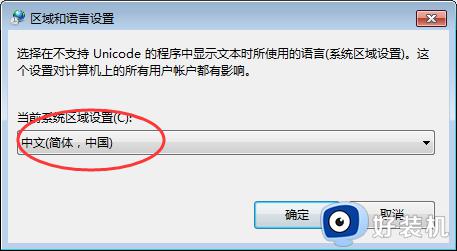
上述就是小编教大家的win7电脑文件夹名字乱码修复方法了,有遇到相同问题的用户可参考本文中介绍的步骤来进行修复,希望能够对大家有所帮助。
win7文件夹名称乱码怎么办 win7电脑文件夹名字乱码修复方法相关教程
- win7桌面文件文件名出现乱码怎么办 win7桌面文件夹文件名乱码怎么解决
- win7系统wifi中文名字乱码怎么办 win7系统wifi名称乱码解决方法
- win7压缩文件名乱码怎么办 win7压缩文件名乱码修复方法
- Win7电脑桌面图标文件名乱码怎么回事 Win7桌面文件名乱码如何处理
- win7系统wifi名称乱码怎么办 win7电脑wifi名字乱码原因是什么
- win7wifi中文乱码解决 win7wifi名称乱码怎么修复
- win7写字板txt乱码怎么办 win7系统txt用写字板打开乱码如何修复
- win7游戏内文字乱码怎么解决 win7某些程序字体乱码的修复方法
- win7打开txt乱码怎么办 win7电脑txt打开全是乱码如何修复
- win7旗舰版中文乱码的修复方法 win7系统乱码怎么修复
- win7访问win10共享文件没有权限怎么回事 win7访问不了win10的共享文件夹无权限如何处理
- win7发现不了局域网内打印机怎么办 win7搜索不到局域网打印机如何解决
- win7访问win10打印机出现禁用当前帐号如何处理
- win7发送到桌面不见了怎么回事 win7右键没有发送到桌面快捷方式如何解决
- win7电脑怎么用安全模式恢复出厂设置 win7安全模式下恢复出厂设置的方法
- win7电脑怎么用数据线连接手机网络 win7电脑数据线连接手机上网如何操作
win7教程推荐
- 1 win7每次重启都自动还原怎么办 win7电脑每次开机都自动还原解决方法
- 2 win7重置网络的步骤 win7怎么重置电脑网络
- 3 win7没有1920x1080分辨率怎么添加 win7屏幕分辨率没有1920x1080处理方法
- 4 win7无法验证此设备所需的驱动程序的数字签名处理方法
- 5 win7设置自动开机脚本教程 win7电脑怎么设置每天自动开机脚本
- 6 win7系统设置存储在哪里 win7系统怎么设置存储路径
- 7 win7系统迁移到固态硬盘后无法启动怎么解决
- 8 win7电脑共享打印机后不能打印怎么回事 win7打印机已共享但无法打印如何解决
- 9 win7系统摄像头无法捕捉画面怎么办 win7摄像头停止捕捉画面解决方法
- 10 win7电脑的打印机删除了还是在怎么回事 win7系统删除打印机后刷新又出现如何解决
